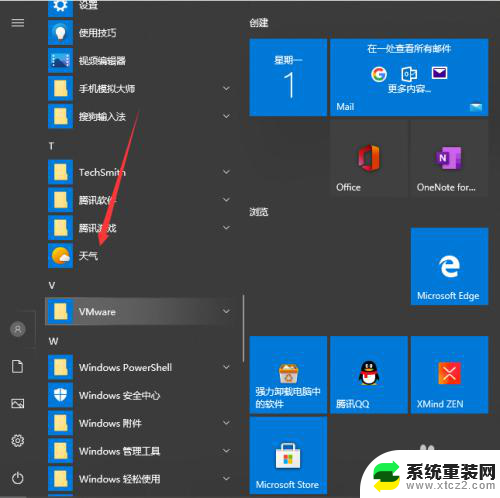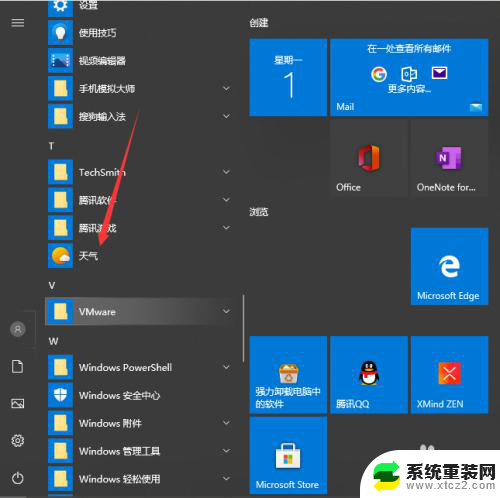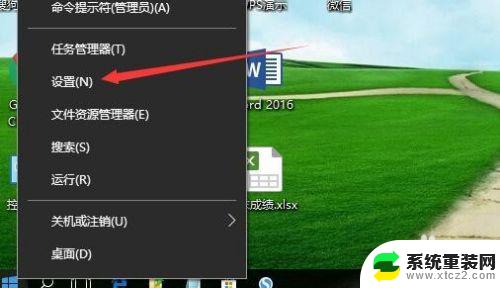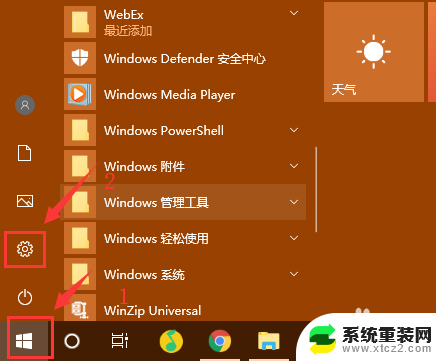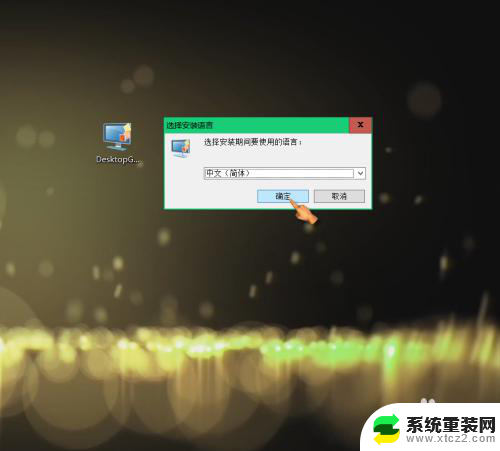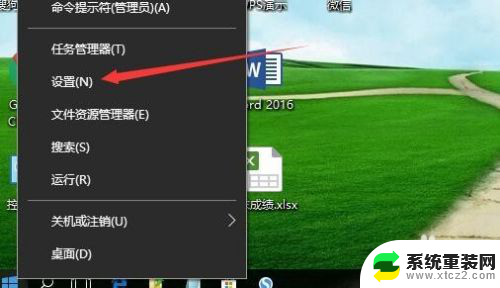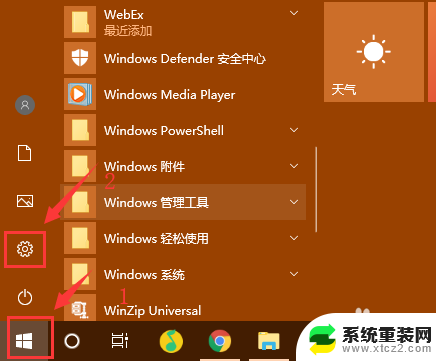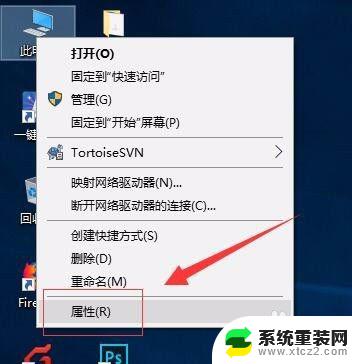日期和时间显示桌面 Win10系统如何在桌面显示日期和时间
更新时间:2023-09-07 12:13:30作者:xtang
日期和时间显示桌面,在日常生活中,我们经常需要查看日期和时间以便合理安排时间和计划,而在Win10系统中,如何在桌面显示日期和时间成为了许多用户的关注点。通过简单的设置,我们可以轻松在桌面上显示当前日期和时间,方便我们随时查看。接下来我们将介绍Win10系统如何实现这一功能,让我们的桌面更加实用和便捷。
步骤如下:
1.点击桌面左下角开始图标,选择进入控制面板。

2.在控制面板窗口中,选择“时钟、语言和区域”。
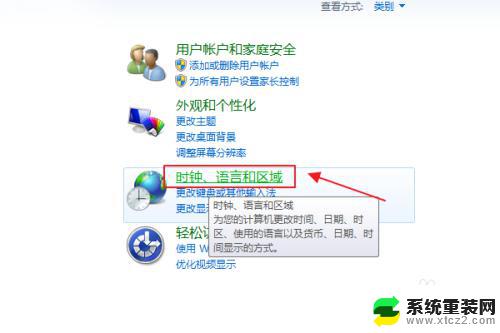
3.在弹出的界面中,选择“更改日期、时间或数字格式”。
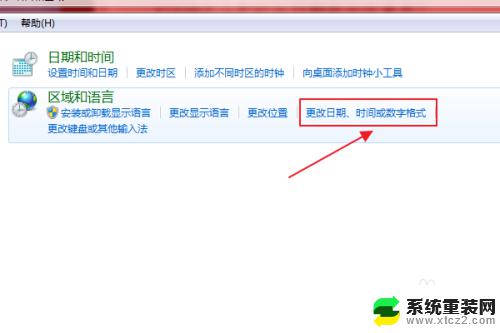
4.在时间设置界面中选择右下角“其他设置(D)”。
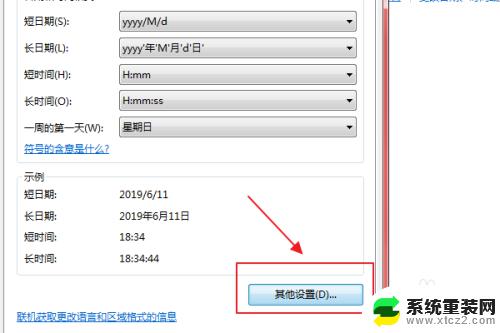
5.在弹出的界面中,点击“重置(R)”。随后点击确定。
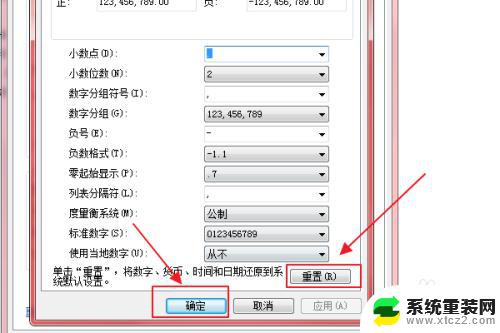
6.即可将时间日期显示在桌面上。
以上是显示桌面日期和时间的全部内容,如果您遇到这种情况,请按照以上方法解决,希望这能对您有所帮助。